Як конвертувати валюти в Microsoft Excel?
За умови, що у вас є великий звіт про валюту, заповнений доларами США, і тепер ви хочете перевести долар США у свою валюту округу, таку як євро. Як можна перетворити великі дані відразу?
Перетворення валюти в Excel за допомогою функції Excel
Перетворюйте валюту в Excel за допомогою Kutools для Excel
Перетворення валюти в Excel за допомогою функції Excel
Припустимо, у вас є бюджет на долари США, і вам потрібно перетворити дані в євро в Excel. Ви можете використовувати формулу наступним чином:
1. Дізнайтеся поточний курс обміну між доларом США та євро та введіть його в порожню клітинку. У цьому випадку 1 долар США = 0.88462 євро. Тож увійдіть 0.88462 у комірці C2.
2. у комірку D2 введіть формулу = B2 * $ C $ 2, і перетягніть маркер заповнення по комірці діапазону, у якій ви хочете містити формулу. І всі комірки в D2: D10 заповнені перетвореними євро. Дивіться знімок екрана:
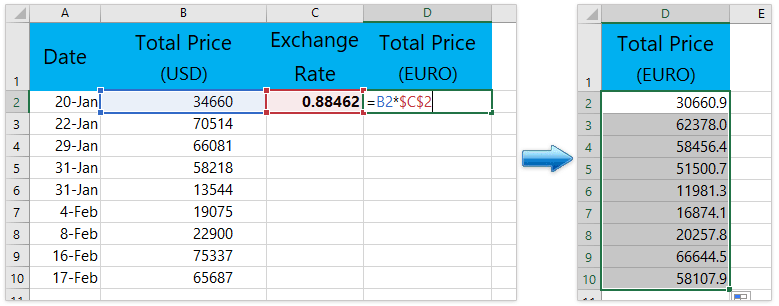
Легко конвертуйте валюти за останнім курсом обміну в Excel
Загалом, нам потрібно отримати останній обмінний курс між двома вказаними валютами, а потім помножити останній обмінний курс, щоб конвертувати вихідну валюту в дану валюту. Але з Kutools для Excel Конвертація валют утиліта, вона може автоматично множити найновіший обмінний курс для простого пакетного перетворення валют у Excel.

Kutools для Excel - Доповніть Excel понад 300 основними інструментами. Насолоджуйтесь повнофункціональною 30-денною БЕЗКОШТОВНОЮ пробною версією без кредитної картки! Get It Now
Перетворюйте валюту в Excel за допомогою Kutools для Excel
Шукати поточні курси валют може бути нудно кожного разу, коли потрібно конвертувати валюти. Kutools для Excel's Валютна конверсія Інструмент може забезпечити всі види поточних курсів валют і швидко та зручно конвертувати будь-які валюти.
Kutools для Excel - Доповніть Excel понад 300 основними інструментами. Насолоджуйтесь повнофункціональною 30-денною БЕЗКОШТОВНОЮ пробною версією без кредитної картки! Get It Now
1Натисніть Кутулс > зміст > Валютна конверсія. Дивіться знімок екрана:

2. Виділіть діапазон, який потрібно конвертувати. і налаштувати In Валютна конверсія діалогове вікно наступним чином:
(1) Виберіть вихідну валюту долар США з лівого вікна списку;
(2) Виберіть валюту EURO що ви хочете перетворити з правого вікна списку;
(3) Клацніть Рейтинг оновлення кнопка, щоб отримати останні курси валют;
(4) Потім натисніть Параметри заповнення кнопки.

3, в Параметри заповнення діалоговому вікні, виберіть один тип виводу, який ви хочете, і закрийте поле, а також ви можете вказати десятковий знак після виведеного результату, див. знімок екрана:

4. Після вибору типу виводу, якщо ви вибрали Тільки клітини, потім натисніть кнопку OK or Застосовувати , ви отримаєте такі результати:
(1) Якщо ви виберете Тільки клітини, всі перетворені значення замінять початкові значення валют. Дивіться знімок екрана:

(2) Якщо ви виберете Тільки коментуйте, всі перетворені значення будуть вставлені як коментарі до вихідних комірок. Дивіться знімок екрана:

(3) І якщо ви вирішите Клітини та коментарі як вихідний результат, перетворені значення будуть заповнені у вихідні комірки, в той же час, детальна інформація буде вставлена як коментарі. Дивіться знімок екрана:

Kutools для Excel Валютна конверсія Інструмент пропонує швидкий спосіб конвертувати понад 50 валют в Excel за допомогою найновіших курсів валют із надійного веб-сайту в Інтернеті. Ви можете легко перетворити одне значення або значення обсягу з комірок діапазону з поточними курсами обміну. Отримайте безкоштовну пробну версію!
Демонстрація: конвертуйте валюти за останніми курсами обміну в Excel
Пов'язані статті
Конвертувати між доларами, фунтами, євро
Найкращі інструменти продуктивності офісу
Покращуйте свої навички Excel за допомогою Kutools для Excel і відчуйте ефективність, як ніколи раніше. Kutools для Excel пропонує понад 300 додаткових функцій для підвищення продуктивності та економії часу. Натисніть тут, щоб отримати функцію, яка вам найбільше потрібна...

Вкладка Office Передає інтерфейс із вкладками в Office і значно полегшує вашу роботу
- Увімкніть редагування та читання на вкладках у Word, Excel, PowerPoint, Publisher, Access, Visio та Project.
- Відкривайте та створюйте кілька документів на нових вкладках того самого вікна, а не в нових вікнах.
- Збільшує вашу продуктивність на 50% та зменшує сотні клацань миші для вас щодня!
